iPhone 삭제 기록을 복구하는 방법 [2024년 신제품]
Safari 탐색 및 북마크 기록에는 종종 중요한 정보가 포함되어 있으며 출처를 추적할 때 많은 도움이 됩니다. 실수로 삭제한 경우 다음 여섯 가지 방법을 사용하여 해당 정보를 찾고 복구할 수 있습니다. 삭제된 iPhone 기록iPhone을 백업했는지 여부에 관계없이 방법을 찾고 많은 시간과 노력을 절약할 수 있습니다.
페이지 내용:
1부: 설정에서 iPhone의 삭제된 기록을 찾는 방법
Safari 기록을 삭제한 경우 설정 앱에서도 찾을 수 있습니다. 일부 웹사이트의 방문 기록만 삭제하기 때문입니다. 그러나 이메일로 로그인하거나 비디오를 재생하거나 사진을 클릭하는 등 웹사이트에서 쿠키, 캐시 또는 기타 데이터를 복원한 경우 해당 데이터는 지울 때까지 보관됩니다.
Safari에서 삭제된 기록을 보는 방법을 살펴보겠습니다.
1 단계 설정 열기 > 다음으로 이동 Safari 옵션 > 탭 Advnaced Safari 설정 하단에서.

2 단계 웹 사이트 데이터 맨 위에 있습니다. 여기에서 Safari가 각 웹사이트에 대해 얼마나 많은 데이터를 저장했는지 확인할 수 있습니다.

배송 시 요청 사항:
1. Safari로 복구할 수 없고, 자세히 확인할 수도 없습니다.
2. 방금 웹사이트를 탐색하고 아무런 데이터도 남기지 않았다면 해당 도메인은 목록에 표시되지 않습니다.
3. 설정 앱은 Safari 기록에만 도움이 됩니다. iPhone에서 삭제된 메모 복구 , Note 앱으로 가세요.
2부: iPhone에서 삭제된 기록을 복구하는 가장 좋은 방법 [백업 없이]
iPhone에서 삭제된 기록을 보는 방법을 검색하면 Apple의 공식 문서에는 백업 없이 삭제된 기록을 확인하는 방법이 제공되지 않는다는 것을 알 수 있습니다. 다행히도 전문적이고 뛰어난 복구 도구인 Apeaksoft 아이폰 데이터 복구 백업이 없어도 Safari 기록을 복구하는 데 도움이 됩니다.
iPhone의 삭제된 Safari 기록, 전화 통화, 메시지, 메모, 캘린더 및 기타 여러 데이터 유형을 복구합니다. 고급 알고리즘을 사용하여 Apeaksoft iPhone Data Recovery는 iPhone을 심층적으로 스캔하여 오래 전의 데이터도 높은 복구율로 복구할 수 있습니다. 게다가 이 프로그램의 끊임없는 사명은 사용자의 결정을 소중히 여기는 것입니다. 따라서 스캔 후 복구하려는 삭제된 데이터를 선택할 수 있습니다.
삭제된 기록 복구 iPhone
- 삭제된 데이터를 무료로 스캔하고 미리 보세요.
- iPhone, iPad, iPod에서 수동으로 삭제하거나 실수로 손실된 데이터를 복구하세요.
- 삭제된 Safari 기록, 전화 통화, 오디오/비디오 및 타사 데이터를 복구합니다.
- 최신 버전의 iOS를 지원하며 Windows 및 Mac과 호환됩니다.

1 단계 프로그램을 설치하고 실행합니다. USB-C 케이블로 iPhone을 연결합니다. 선택하고 클릭합니다. iOS 기기에서 복구.

2 단계 가볍게 두드리다 믿어 iPhone에서 컴퓨터를 신뢰할지 여부를 상기시키는 경우. 오래된 iDevice를 사용하는 경우 인터페이스의 가이드에 따라 플러그인을 다운로드해야 할 수 있습니다. 성공적으로 연결한 후 다음 보기 버튼을 클릭 한 다음 스캔 시작.

3 단계 검사 후 삭제된 모든 데이터를 미리 보려면 다음을 선택하세요. 삭제된 항목만 표시 상단 드롭다운 상자에서. 왼쪽 막대에서 다른 유형을 클릭하여 다른 데이터를 미리 보고, 특정 유형에 데이터가 없으면 오른쪽 섹션이 비어 있습니다.

4 단계 복구하려는 모든 데이터를 선택한 후 다음을 클릭하세요. 복구 버튼을 클릭합니다. 그런 다음 출력 및 백업 폴더를 지정합니다.

배송 시 요청 사항:
Apeaksoft iPhone Data Recovery를 사용하면 삭제된 데이터를 다운로드하기 전에 무료로 미리 볼 수 있습니다.
3부: iPhone/iPad에서 삭제된 기록을 복구하는 XNUMX가지 방법
Apple은 삭제된 기록을 복구하는 네 가지 공식 방법을 제공합니다. 이 부분에서는 각각을 설명하고 복구하는 데이터와 사용할 수 있는 조건을 명시합니다.
1. 아이클라우드닷컴
icloud.com을 방문하여 30일 이내에 삭제된 Safari 북마크와 읽기 목록을 복구할 수 있습니다. 이 방법은 이전에 iCloud 동기화를 켠 경우에만 가능합니다.
iPhone이 삭제된 후 기록을 확인하는 방법을 살펴보겠습니다.
1 단계 방문 icloud.com Apple ID로 로그인하세요. 프로필 버튼을 탭하고 선택하세요. Advnaced 안내
2 단계 북마크 복원 탭을 클릭하고 복구하려는 아카이브를 선택하세요.

2. iCloud 백업
이 방법은 iPhone을 지우고 Safari 검색 기록을 포함한 iPhone 백업 데이터를 복구합니다. 물론 이 방법은 이전에 iCloud 백업을 켠 경우에만 실행 가능합니다.
1 단계 We Buy Orders 신청서를 클릭하세요. 설정 앱> 탭 일반 > 아래로 스크롤하여 선택하세요 전화 전송 또는 재설정 > 탭 모든 내용 및 설정 지우기. 그런 다음 계속 iPhone을 재설정합니다.
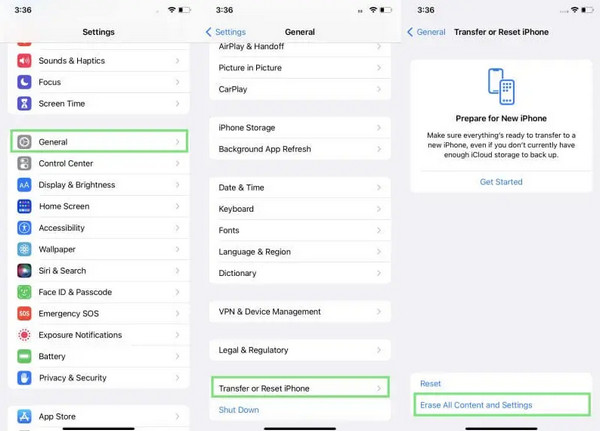
2 단계 iPhone이 지워진 후 다음을 선택하세요. 앱 및 데이터의 iCloud 백업에서 복원.

배송 시 요청 사항:
백업이 복구되면 Wi-Fi를 켜두고 iPhone이 안정적인 네트워크에 연결되어 있는지 확인하세요.
3. iTunes 백업
당신이 있으면 iPhone을 iTunes에 백업했습니다 데이터를 노트북에 다운로드했다면 iTunes를 통해 복구하는 것을 고려할 수 있습니다. USB 케이블을 준비하고 동일한 Apple ID로 iPhone과 노트북에 로그인합니다.
iTunes 백업을 이용해 삭제된 Safari iPhone 기록을 복구해 보겠습니다.
1 단계 노트북에서 iTunes를 실행하고 iPhone을 노트북에 연결합니다.
2 단계 장치 버튼을 클릭하고 선택하세요 요약 왼쪽 막대에.
3 단계 클릭 백업 복원 버튼 아래에 백업 섹션. 복구할 백업을 선택하세요.

4. 맥
Mac Safari를 iPhone Safari와 동시에 사용하고 동일한 Apple ID로 연결되어 있는 경우 iPhone 검색 기록이 Mac Safari에 동기화될 가능성이 높습니다. 이 방법은 동일한 Apple ID로 iPad에서 삭제된 기록을 복구할 수도 있습니다. Mac에서 기록을 확인할 수는 있지만 Mac에서 iPhone 또는 iPad로 복구할 수는 없습니다.
1 단계 Mac에서 Safari를 실행하고 클릭하세요 연혁 메뉴의 옵션입니다.
2 단계 장치 버튼을 클릭하고 선택하세요 요약 왼쪽 막대에.
3 단계 선택 모든 역사보기, iPhone 검색 기록이 여기에 표시됩니다.
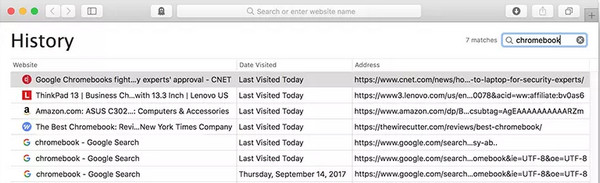
결론
삭제된 데이터는 시스템의 기능으로 인해 쉽게 복구할 수 있습니다. 삭제를 누르면 장치에서 데이터가 삭제되지 않지만 새 데이터가 공간을 차지할 때까지 보관합니다. 오늘 우리는 6가지 수정 방법을 소개했습니다. iPhone에서 삭제된 기록을 찾는 방법; 그 중 일부는 우리가 사전에 백업을 준비해야 합니다. 오직 Apeaksoft 아이폰 데이터 복구 기본 로직에서 삭제된 데이터를 스캔하여 복구합니다. 사용해 보고 삭제된 데이터를 무료로 찾아보세요.
관련 기사
캘린더 앱에서 일정이 삭제되거나 사라져서 길을 잃었나요? 이 유용한 가이드가 이 어려운 문제를 해결하는 데 도움이 되도록 하십시오.
Mac 사용자의 경우 삭제된 파일 복구가 뜨거운 문제입니다. 동일한 문제가 발생하는 경우 이 전체 가이드를 읽고 Mac에서 파일을 검색하는 4가지 방법을 살펴보세요.
소중하고 기억에 남는 사진이 실수로 삭제되어 속상하신가요? 이 게시물에서 사진 복구 도구 5개를 읽고 다운로드하여 사진을 복구하세요.
iPhone에서 오래된 문자 메시지를 검색하려는 경우, 이 단계별 가이드를 읽고 적절한 방법을 선택하세요.

